Smartinfi eemaldamine.ru brauserist

- 3848
- 743
- Simon Denesik
Sissejuhatus
Aktiivsed Interneti -kasutajad võivad brauseri alustamisel aeg -ajalt silmitsi seista, tavaline avaleht asendatakse äkki http: // SmartInf.ru. Kui olete nende sümptomitega tuttav, siis on teil pahatahtlik kood, mis võib teie andmeid arvutis varastada. Probleemi süvendab asjaolu, et kui üritate brauseri installides standardset avalehte tagastada, taastatakse see link ja hüppab jätkuvalt välja iga käivitamisega. Probleemi täheldatakse kõigis brauserites korraga. Kui te ei tea, kuidas sellest murist lahti saada, lugege seda materjali.

Tõenäoliselt puutusid iga kasutaja kokku "brauseri" viirustega
Kuidas arvutisse pääseda
Esimene küsimus, mis kasutajalt tuleneb, on see, kuidas see sait minu arvutisse jõudis? Kõik on väga lihtne. Võite minna pahatahtliku koodiga lehele, alla laadida nakatunud e -posti aadressi. Lisaks ei ole see pattu sageli mitte eriti kohusetundlikud kahtlaste rakenduste arendajad, mis hõlmavad täiendavat prügi paigaldajatele.
Kogenematu kasutaja, kes pole arvuti keerukustega eriti tuttav, unustab sageli tühistada tarbetu tarkvara installimine. Pärast seda toimub ülaltoodud olukord. Võite teile meelevaldselt meelde tuletada, kuid probleemid võivad igaühega ilmneda. Mida sel juhul teha?
Viirusetõrjeskannerite kasutamine
Tõenäoliselt on kogenematutele kasutajatele lihtsaim viis alla laadida väike rakendus, alustada skannimist, tulemusi kontrollida ja kustutada kõik need punktid, mis tunduvad kahtlased.
Adwcleaner
Mugav turvalisus reklaamide tuvastamiseks ja eemaldamiseks. Skannib arvuti paari minutiga ja leiab igasuguse vaenlase tarkvara, saidid, pealisehitused, sealhulgas SmartInf.ru.
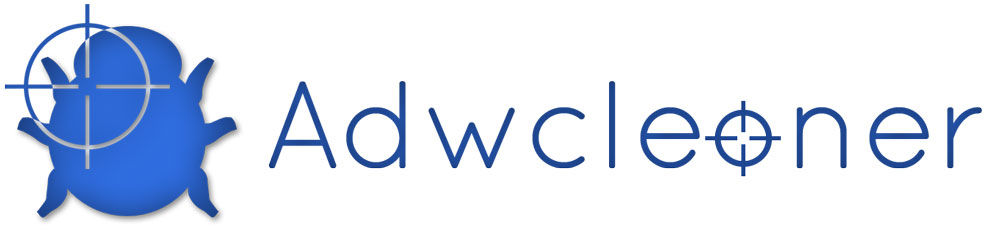
Pärast allalaadimist käivitage see ja klõpsake nuppu "Skanni". Oodake tulemusi, vaadake neid alumises aknas. Kõik tulemused jagatakse vahekaartideks sõltuvalt ohu allikast, kust saate eemaldada kõik tarbetud lingid, näiteks http: // SmartInf.ru.
Kuid kustutage hoolikalt, kuna vaikeprogramm tähistab rakendust posti teel.ru ja yandex. Kuigi need arendajad hõlmavad sageli oma arendajaid programmi paigaldajatesse, saate kogemata tõesti vajalikke programme kustutada, näiteks brauseri või pilve. Eemaldage märk, vastasel juhul peate kõik uuesti installima. Programm on väga lihtne, lihtne ega vaja sügavaid teadmisi.
Malwarebytes Malware
See sobib suurepäraselt Windows 10 jaoks, teab, kuidas tuvastada ja hävitada kõik pahavara, spioonirakendused, troojalased, ussid ja paljud ohtlikud failid. See skannib süsteemiprotsesse ja failisüsteemi, märgib kahtlasi andmeid. Tasuta versiooni saab kasutada ainult skannerina, samas kui tasuline saab arvutit reaalajas kaitsta.
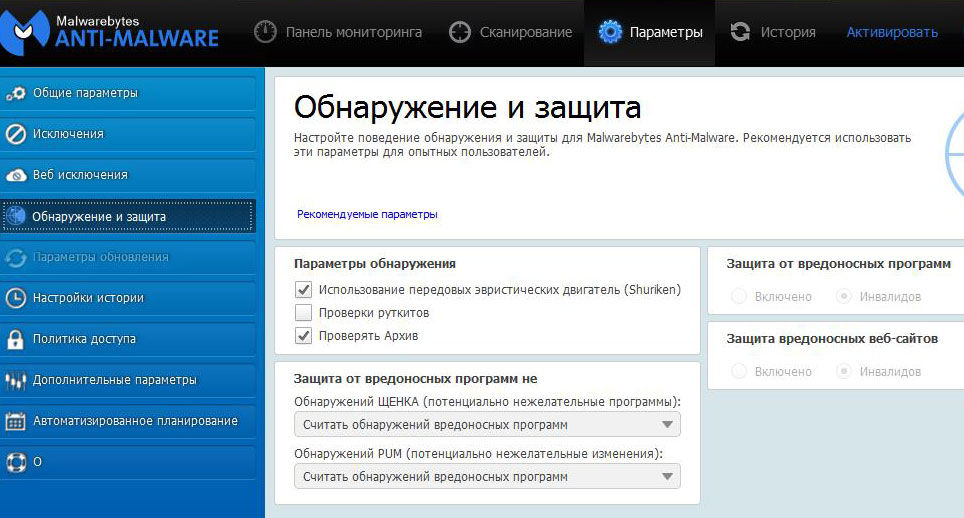
Pärast installimist vajutage suurt nuppu Stop Check. Täielik skaneerimine võib sõltuvalt süsteemi laadimisest võtta kuni pool tundi. Märkige vajalikud tulemused eriti allikaid http: // SmartInf mainimisega.Ru, vali "Kustuta". Kui äkki ei saa te neid programme kasutada, tehke kõik toimingud käsitsi.
Brauseri siltide taastamine
Enamasti on brauseri etiketil ette nähtud pahatahtlikud aadressid. Seetõttu laaditakse see leht automaatselt.
Kui avades brauseri töölaua otseteelt, klõpsake paremal nuppu - atribuudid. Rea "Objekt" vahekaart "silt" kirjutab välja käivitusparameetrid. Ideaalis peaks salvestus lõppema brauseri nimega Exe laiendusega. Meie puhul on Exe pärast pahatahtliku saidi SmartInfi registreerimist.ru. Tõstke esile tarbetu fragment, kustutage ja klõpsake nuppu "Rakenda", seejärel pange arvuti taaskäivitama.
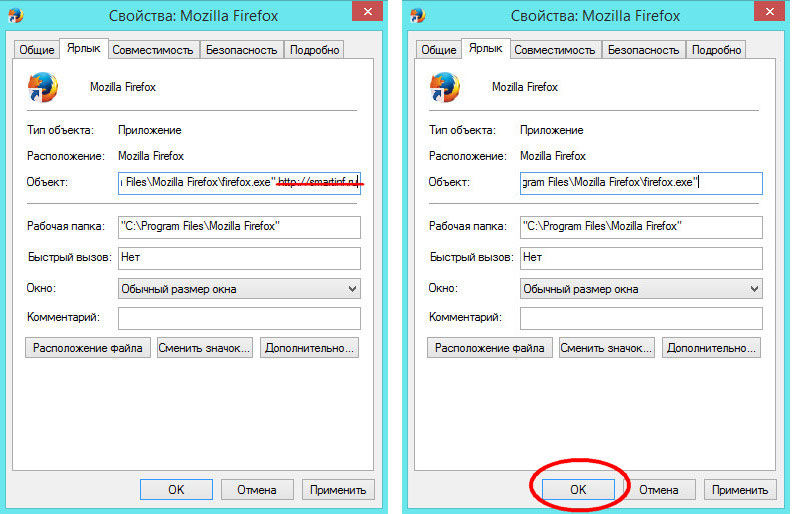
Kui otsetee pole töölaual, minge brauseri installimisse. Vaikimisi asub see C: \ programmifailides. Leidke sellest exe -fail. Klõpsake parema nupuga - looge otsetee. Windowsi versioonis sobib siia vanem silt ja Windows 10 pakub selle teie töölauale üle kanda.
Kui te ei tea brauseri installimiskohta, klõpsake paremal - klõpsake Windows10 tööpaneelil - "Task Manager". Vahekaardil „Protsessid” leidke rakendus Advanced Klõpsake - avage faili asukoht.
Kuidas kustutada http: // SmartInf.Ru märgise autokoormast, teate juba. Kui sellest ei piisa, jätkame keerukamate toimingute juurde.
Autokoormusest ja ülesannete planeerijast eemaldamine
Samuti võite proovida kahjulikku teavet süsteemi automaatse laadimise või ülesannete planeerijast. Kontrollime auto koormust utiliidil "Arvuti konfiguratsioon". Klõpsake nuppu Win+R - MSCONFIG ja minge vahekaardile "Auto". Windows 10 -s kuvatakse ülesannete dispetšeris rakendused ja automaatsed protsessid, nii et sisestage see, kuna see on kirjutatud ülal ja avage vastav vahekaart. Vaadake kõiki akende stardil käivitatud elemente. Leidke kahtlane rakendus ja klõpsake nuppu "Keela".
Vaadata, millised rakendused ülesandeplaneerijat kasutavad, minge juhtpaneelile - Administration - arvutihaldus. Windows 10 -s võite klõpsata ikoonil Start - "arvutihaldus" ikoonil. Vaadake kõiki planeerija ülesandeid. Kõik, mis ei kehti OS -i töö suhtes ja tunduvad kahtlased, peate täielikult eemaldama.
Registri puhastamine
Üsna pikk, kuid samal ajal usaldusväärne viis. Pigistage Win+R ja sisestage ilmuv regedit. Registri redigeerimise programm avaneb. Sisestage otsinguaken, vajutades Ctrl+F. Otsige omakorda järgmisi päringuid:
CMD /C algus
Utm_source =
Utm_content
Pärast tulemuste kuvamist pöörake tähelepanu veerule "väärtus", milles kuvatakse pahatahtlik sait. On vaja igaüks neist eemaldada. Täiendava otsingu saamiseks klõpsake nuppu F3 ja jätkake puhastamist, kuni aken "Otsing registris on lõpule viidud".
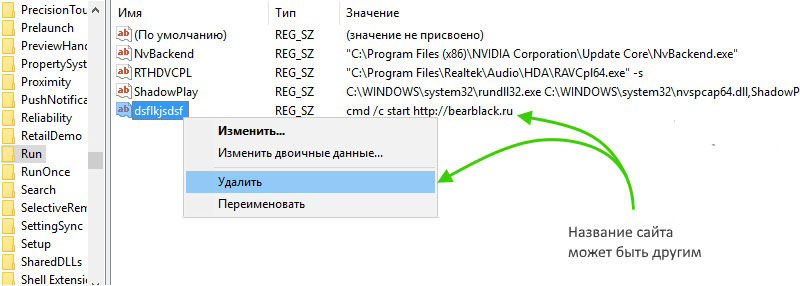
Pärast seda proovige need lõigud läbida:
- HKEY_USERS \ S-1-5-21-1234567890-1234567890-1234567890-100X \ tarkvara \ Microsoft \ Windows \ CurrentVersion \ Run;
- Hkey_current_user \ tarkvara \ Microsoft \ Windows \ CurrentVersion \ Run;
- Hkey_local_machine \ tarkvara \ Microsoft \ Windows \ CurrentVersion \ Run;
- Hkey_current_user \ tarkvara \ Microsoft \ Internet Explorer \ Main;
- Hkey_current_user \ tarkvara \ StartPage.
Sel juhul leiate linke kahjulike failide ja saitide juurde, eriti SmartInf.ru. Kopeerige link sülearvutile, see parameeter tuleks registrist eemaldada. Leidke see arvuti ülesannete dispetšerist vahekaardil „Protsess” ja täielik. Minge kataloogi, kus fail selle kustutamiseks asub.
Ajutise faili kausta puhastamine
Windows 10 juhi lõpus edastage C: \ kasutajad \ nimi \ appdata \ local \, kust peaksite temp -kaustad eemaldama, samuti SystemDIR, sisestage Internetti ja otsima Internetist.
Lisaks Mozilla Firefoxi jaoks
Leidke kataloog c: \ kasutajad \ nimi \ appdata \ rändlus \ mozilla \ firefox \ profiilid \ [profiili nimi].Vaikimisi \ ja kustutage kasutajafail sealt.JS.
Muide, kahe viimase toimingu korral peate dirigendis peidetud failide kuvamiseks aktiveerima. Windows 8-10 vahekaardil "Vaata", märkige "Varjatud elemendid". Valige vasakus ülanurgas asuva noole all asuvas aknas Windows 7 voolujoone - kaustade parameetrid - varjatud failid ja kaustad - kuvage peidetud failid, kaustad ja kettad.
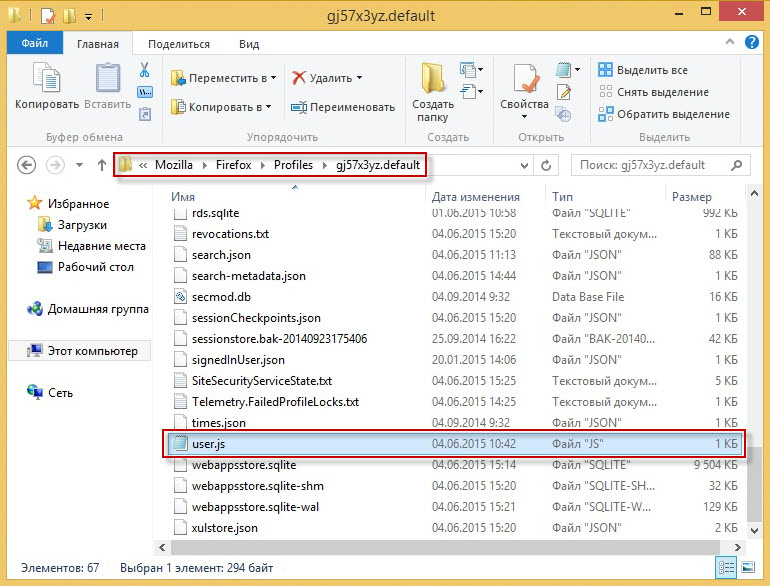
Järeldus
Nüüd teate, mis häda http: // Smartinf.ru, kuhu see võetakse ja kuidas sellest muhust lahti saada. Asi on üsna keeruline, kui kõike tehakse käsitsi. Soovitame teil kasutada Windows 10 puhastuslutiliiti ja olla hoolikas arvutikasutaja. Vaadake hoolikalt, milliseid ressursse brauserist lähete, mida ja kust te alla laadite ja milliseid programme installitakse. Mõni minut tähelepanu saab tagada mitmetunnistest tagajärgede lahendustest.
Kuidas teil õnnestus kirjeldatud probleemist lahti saada? Kutsume teid kommentaarides arvamusi jagama.

